在Word中自动生成目录需要通过设置标题样式,如标题1、标题2来确定章节层级;通过引用选项卡插入目录后,Word会根据标题样式自动生成目录并支持动态更新;此外可自定义目录层级、样式及前导符,满足多样化需求,提升文档专业性。
在日常工作和学习中,我们常常需要撰写包含大量内容的文档,如论文、报告或书籍。为这些文档生成一个清晰的目录,能够帮助读者快速定位内容,同时提升文档的专业性。在 Microsoft Word 中,可以通过简单的设置,自动生成并更新目录,而无需手动添加。本文将详细介绍如何在 Word 中自动生成目录,以及一些常见问题的解决方法。
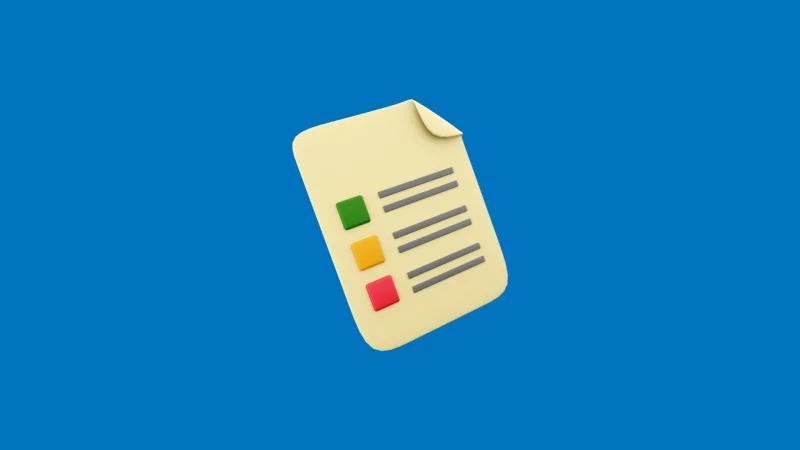
在 Word 中,目录是根据标题样式自动生成的。你需要为文档中的章节标题设置正确的样式(如“标题 1”、“标题 2”),然后插入目录即可完成自动生成。
如何在 Word 中自动生成目录
1. 设置标题样式
目录的生成依赖于标题的层级设置,以下是具体步骤:
- 选择文本:将鼠标选中需要作为目录项的标题(例如章节标题)。
- 应用样式:在 Word 的 “开始” 选项卡中,找到“样式”组。选择合适的标题样式,如 “标题 1”(一级标题)、“标题 2”(二级标题)或 “标题 3”(三级标题)。
- 调整样式外观(可选):如果标题样式的默认外观不符合需求,可以右键单击样式名称,选择 “修改”,调整字体、大小或颜色。
2. 插入目录
完成标题样式设置后,您可以插入目录:
- 光标定位:将光标放置在希望插入目录的位置(通常在文档开头或特定页面)。
- 插入目录:
- 点击“引用” 选项卡,选择 “目录”。从下拉菜单中选择一个目录样式(如“自动目录 1”或“自动目录 2”)。
- Word 会根据标题样式自动生成目录。
3. 更新目录
如果您对文档内容或标题进行了修改,目录可以自动更新:
- 选中目录:在已插入的目录上单击,目录上方会出现 “更新目录” 按钮。
- 选择更新范围:如果仅更改了页码,选择 “仅更新页码”。如果添加或更改了标题,选择 “更新整个目录”。
自定义目录样式
如果默认目录样式不符合您的需求,您可以进行自定义设置。
1. 调整目录层级
- 点击“引用” > “目录” > “自定义目录”。
- 在弹出的窗口中,您可以调整显示的标题层级(例如仅显示“标题 1”和“标题 2”)。
2. 更改目录样式
- 在“自定义目录” 窗口中,点击 “修改” 按钮。
- 选择要更改的目录级别(如 TOC 1、TOC 2),然后点击 “修改”。
- 设置字体、字号、行距等样式。
3. 添加前导符
- 在目录中,章节标题与页码之间通常用点线连接,您可以自定义这些前导符:
- 打开“自定义目录” 窗口。
- 在“格式” 下选择所需的前导符样式(如点线、破折线)。
常见问题及解决方法
标题未出现在目录中
- 原因:未正确应用“标题”样式。
- 解决方法:检查并确保相关标题已设置为“标题 1”、“标题 2”等样式。
目录显示混乱
- 原因:标题层级设置不当或样式被修改。
- 解决方法:确保不同级别的标题使用对应的“标题 1”、“标题 2”样式。在 “引用” > “目录” 中重新生成目录。
更新目录时格式错乱
- 原因:自定义的目录样式未保存或标题样式被重置。
- 解决方法:在 “自定义目录” 窗口中,重新设置目录样式并保存。确保标题样式未被手动修改。
自动生成目录的优势
- 节省时间:自动生成目录可以避免手动输入标题和页码的繁琐操作,尤其对于内容复杂的长文档尤为重要。
- 动态更新:即使文档内容发生更改,只需点击“更新目录”,即可快速同步更新。
- 增强专业性:自动生成的目录格式整齐,便于读者快速找到内容。
进阶技巧:目录的进一步优化
添加超链接:插入目录时,勾选 “使用超链接代替页码”,目录中的标题将变成超链接,点击后可直接跳转到对应章节。
分节处理目录:如果文档需要多部分的独立目录,可以使用 分节符(页面布局 > 分隔符 > 分节符)将不同部分单独生成目录。
设置多语言支持:如果您的文档涉及多语言(如中英文标题混合),确保每种语言的标题样式都正确应用。
自动生成目录是 Microsoft Word 的强大功能,能够提升文档的专业性和可读性。通过正确设置标题样式、插入目录并进行自定义,您可以快速生成清晰、整洁的目录,让读者轻松定位内容。掌握这些技巧后,无论是撰写报告、论文,还是编辑书籍,您的工作效率都将大幅提升。
